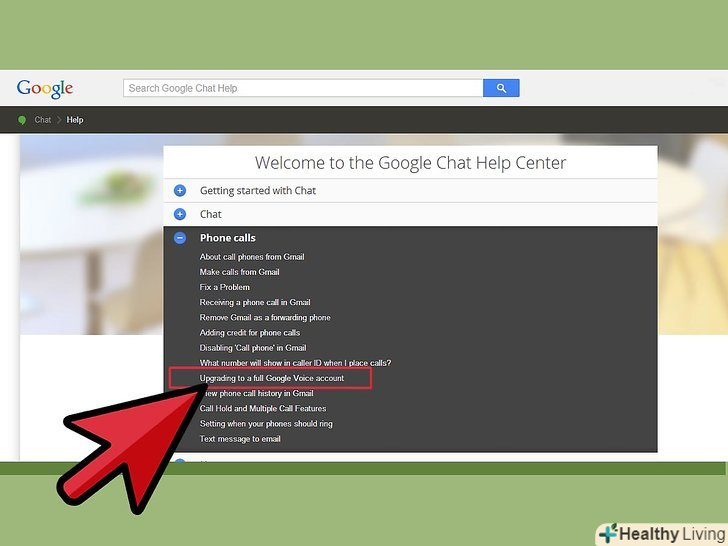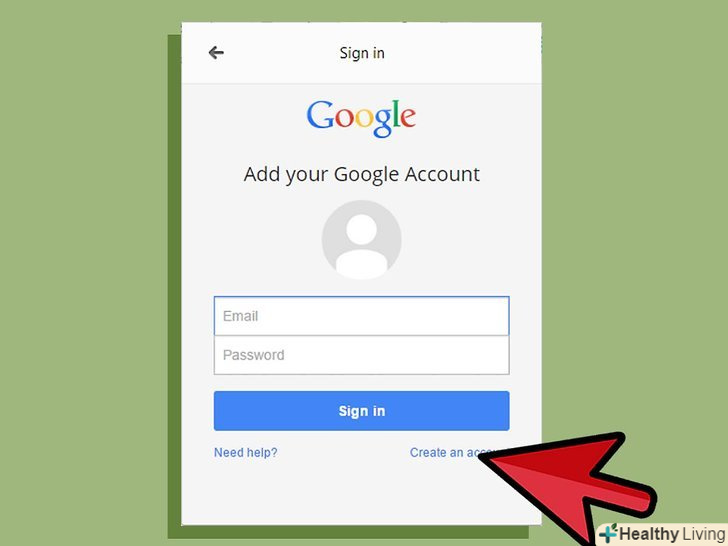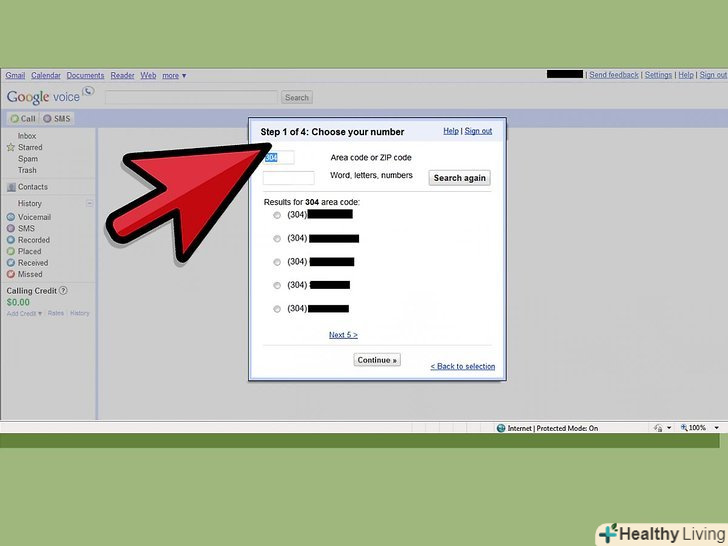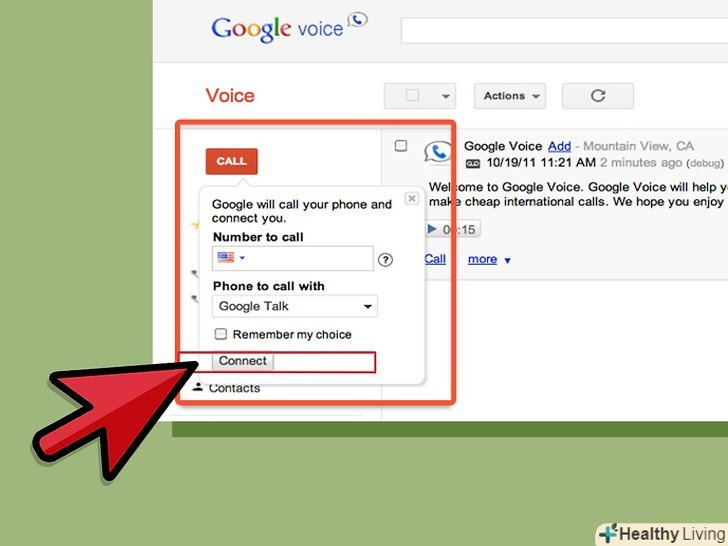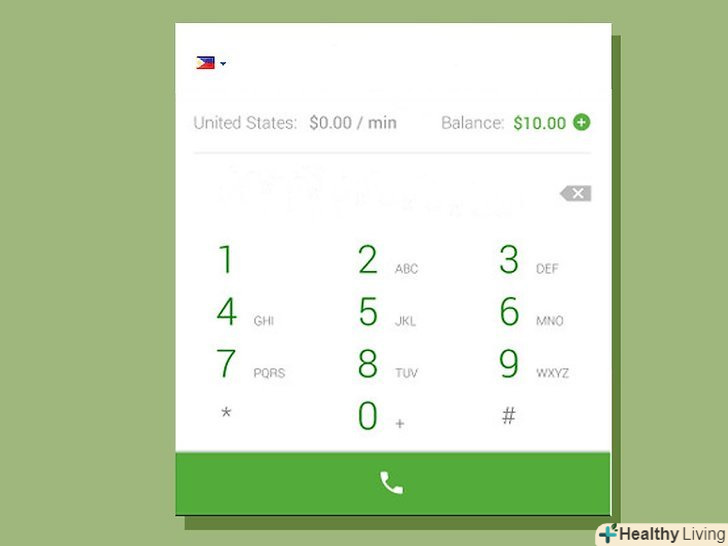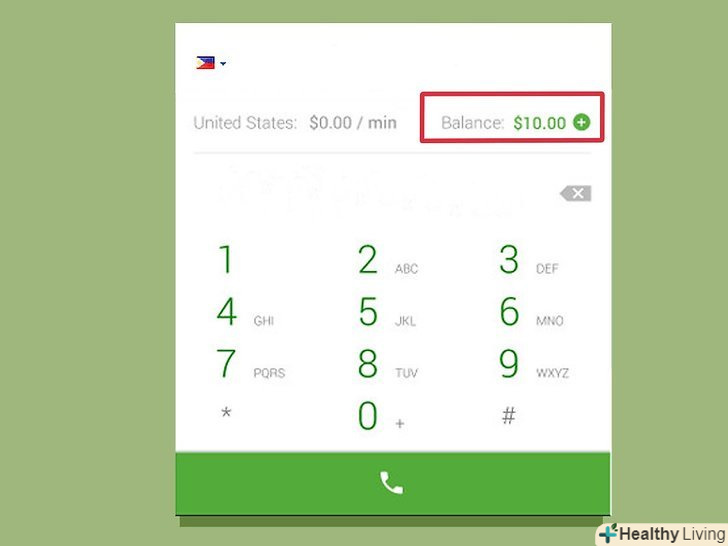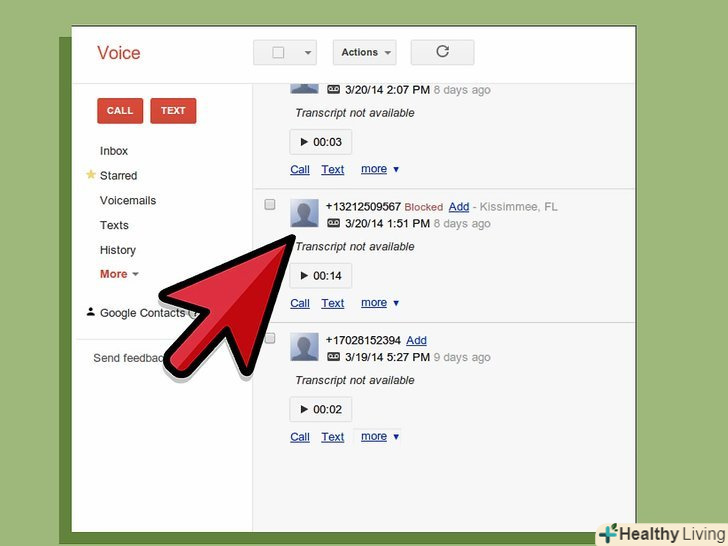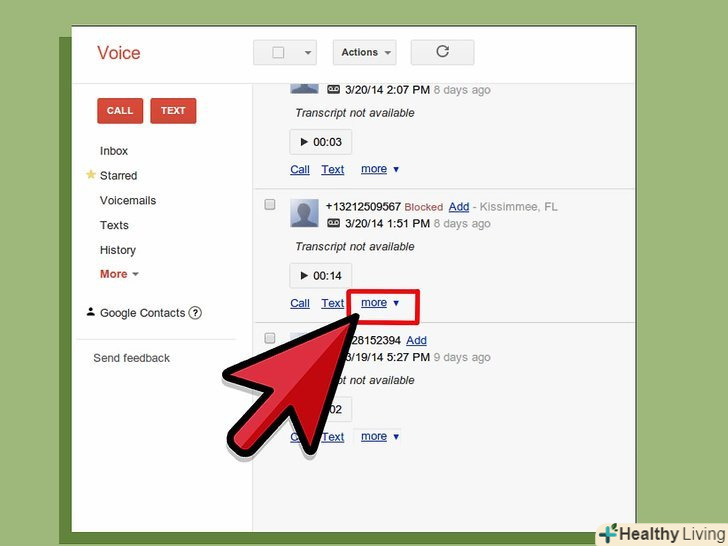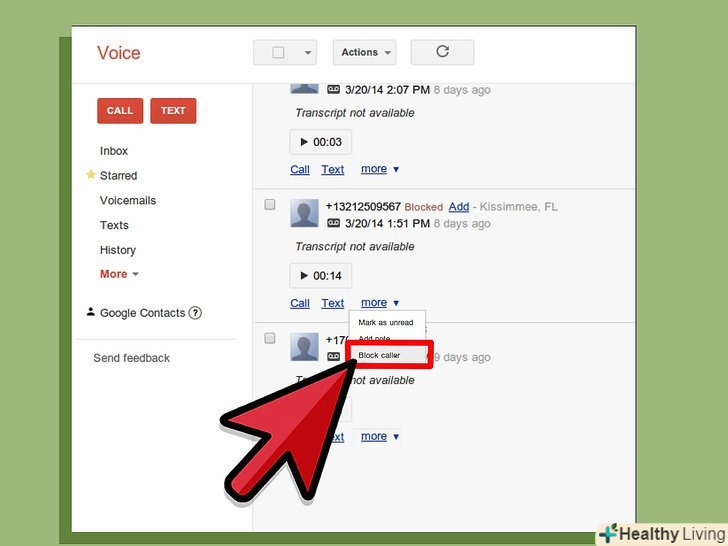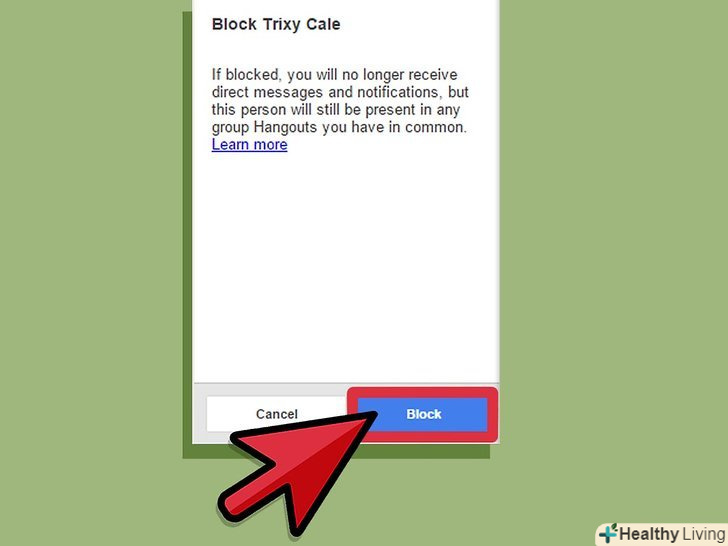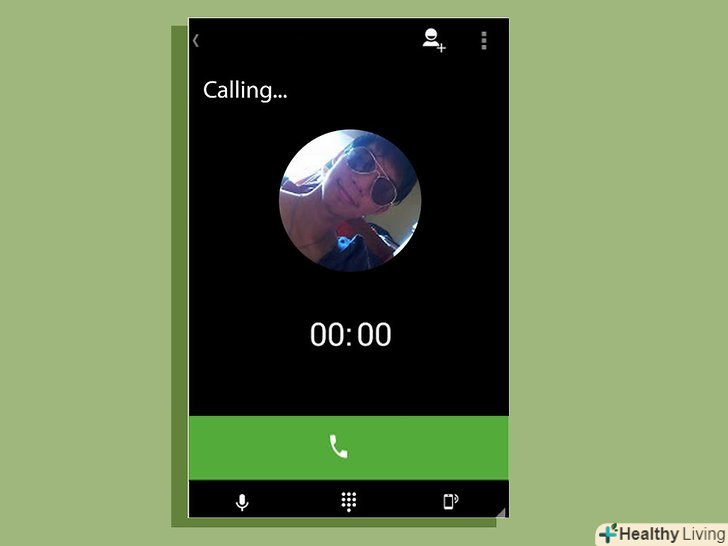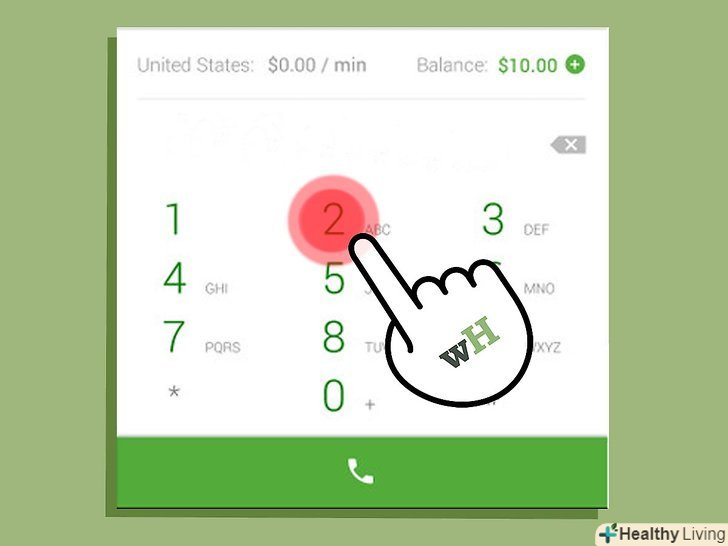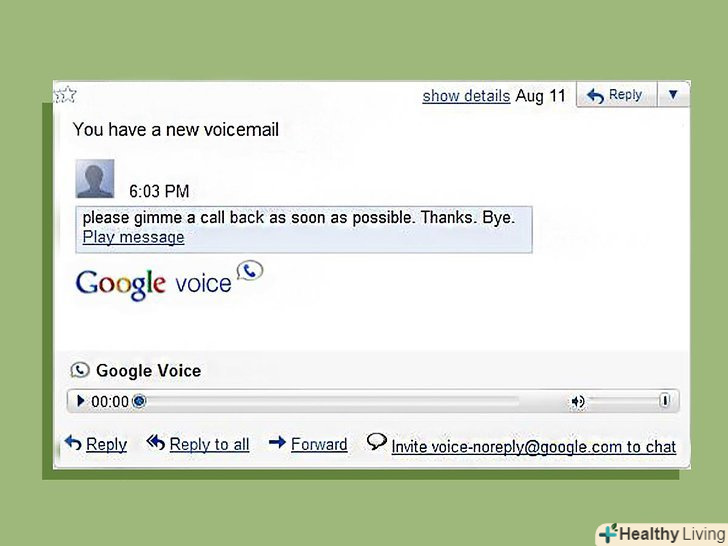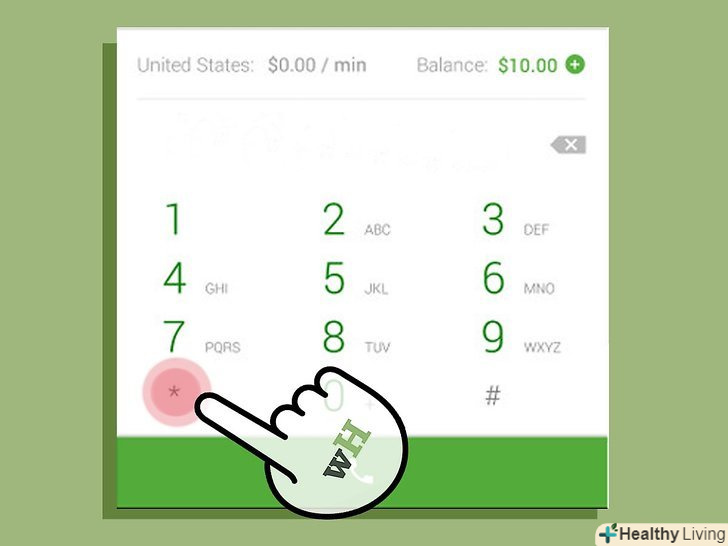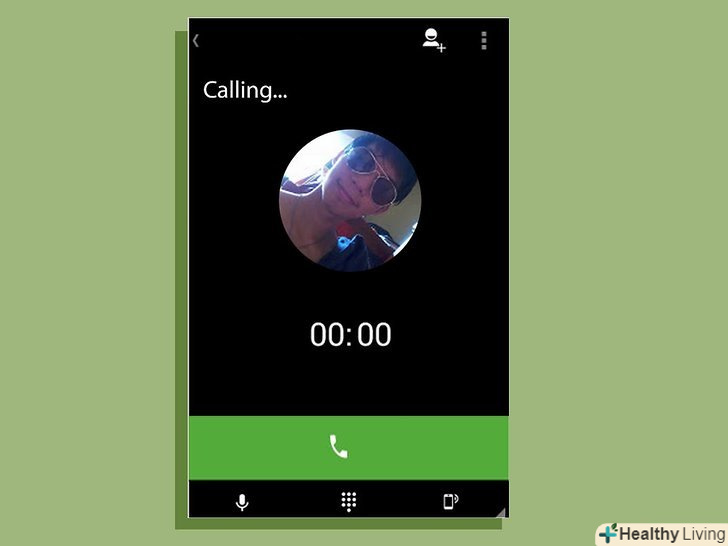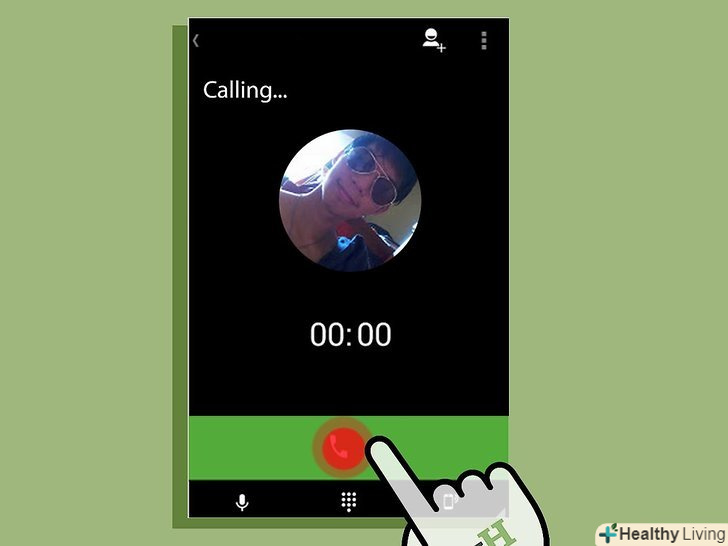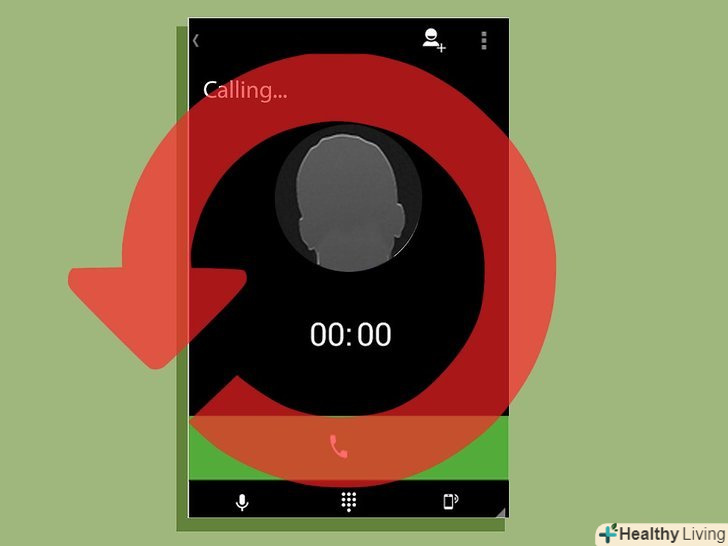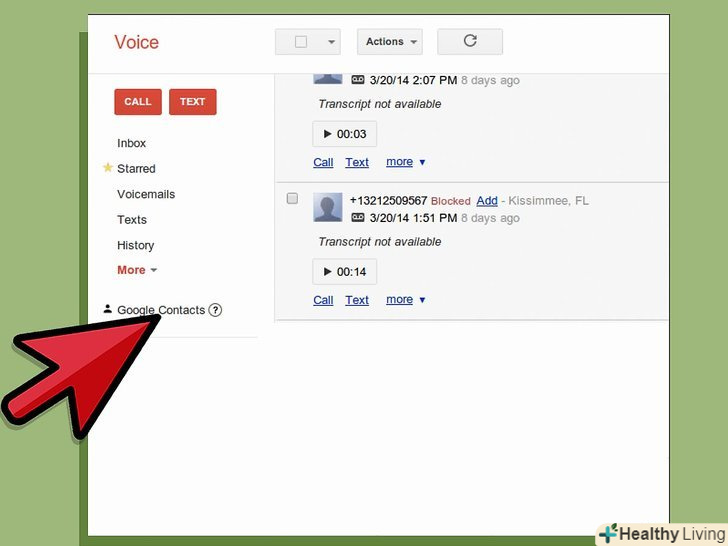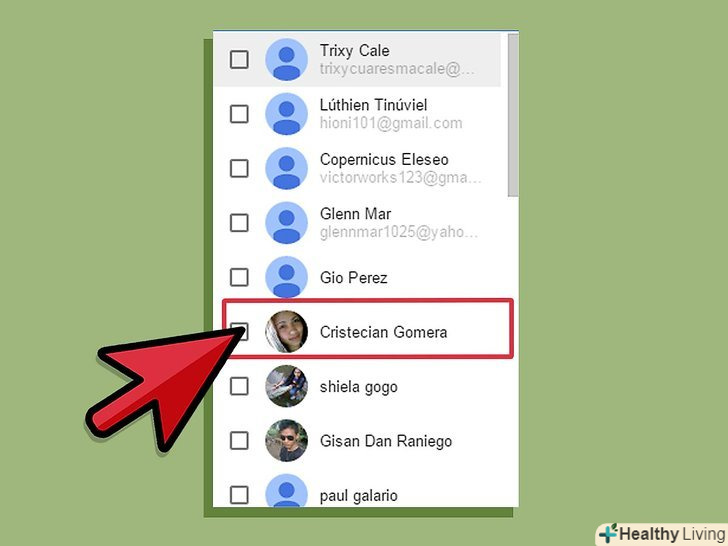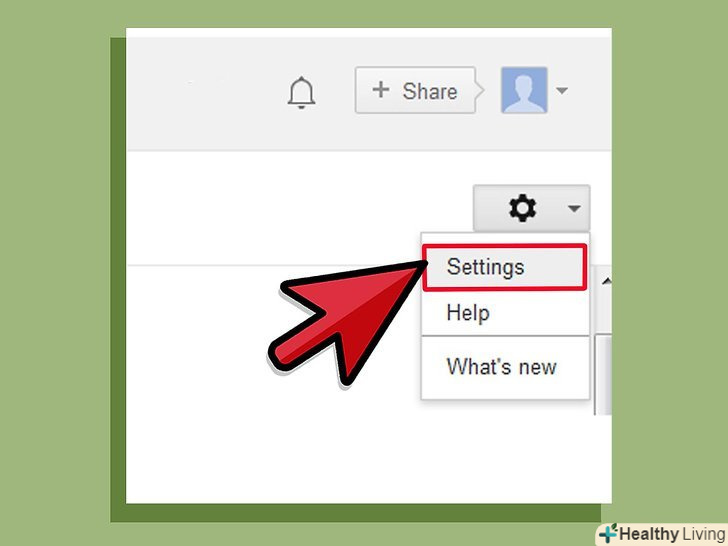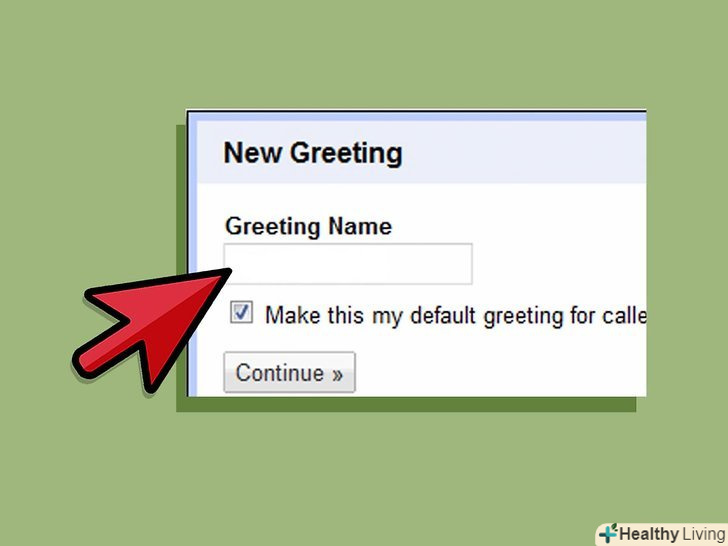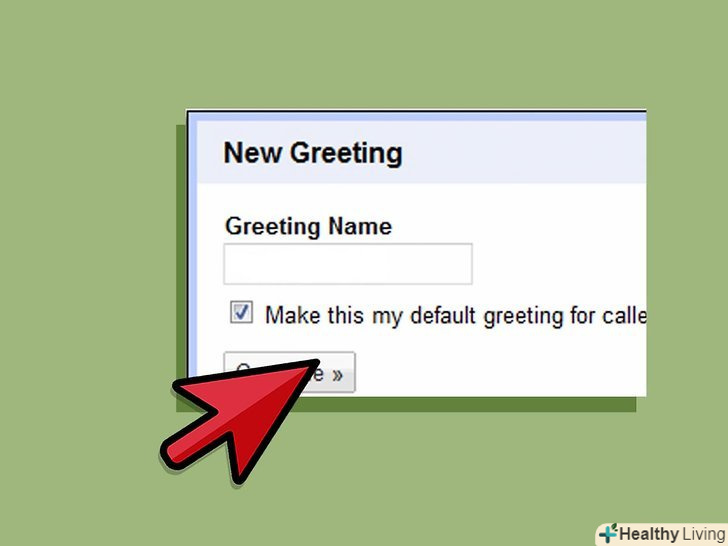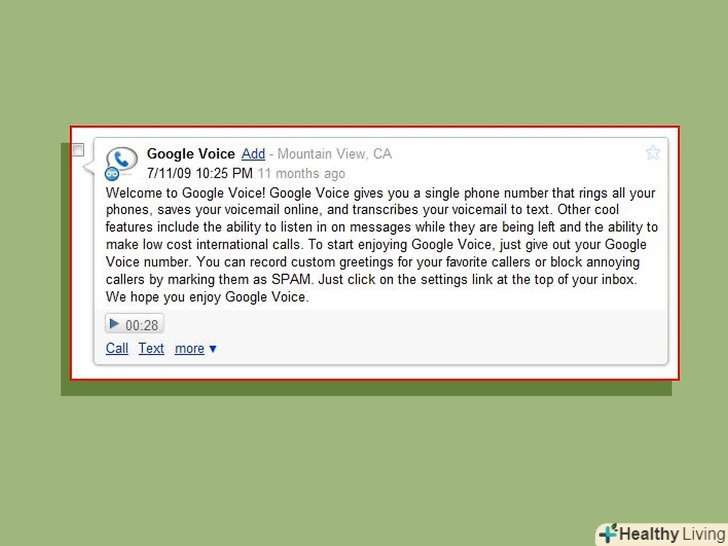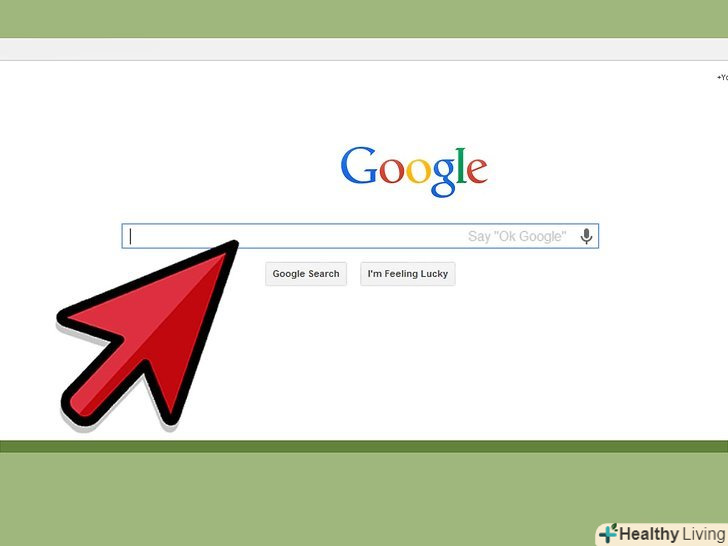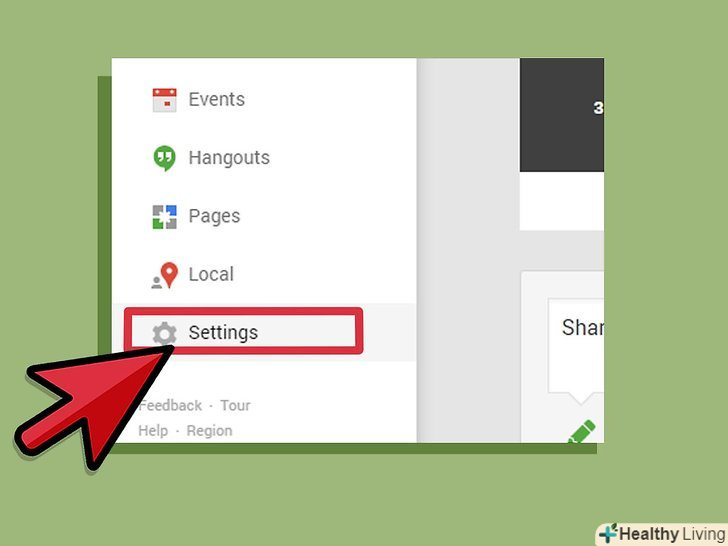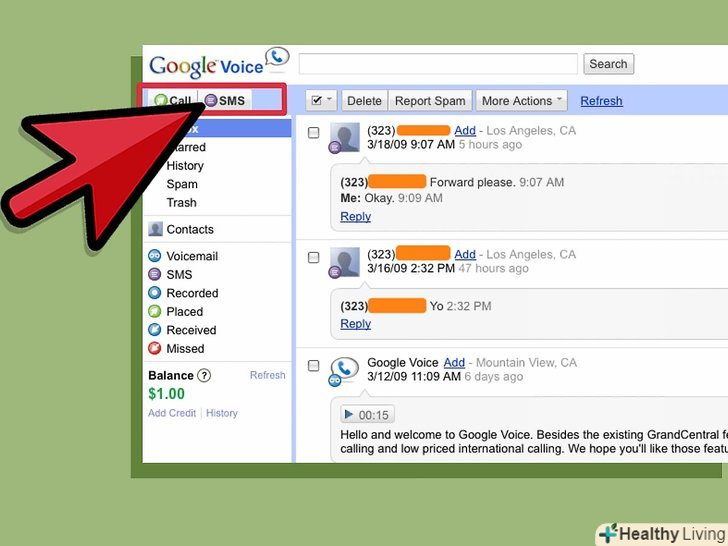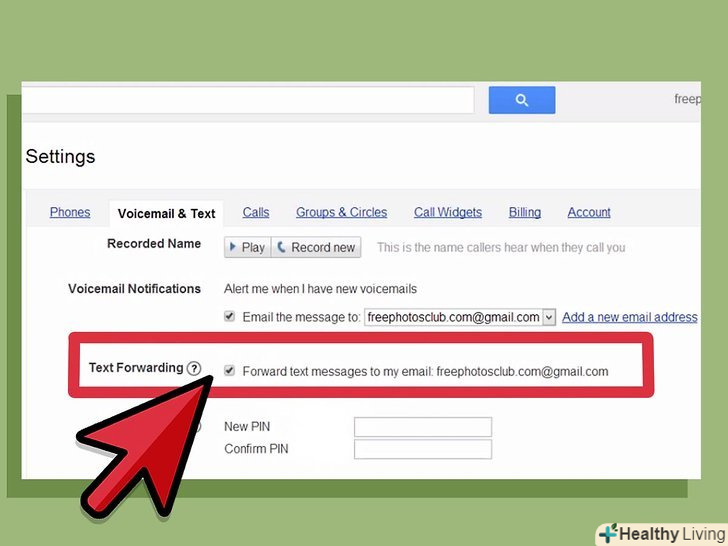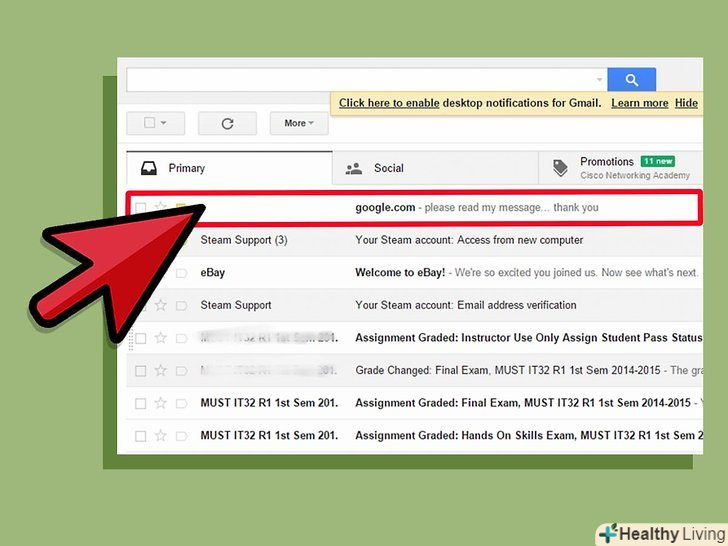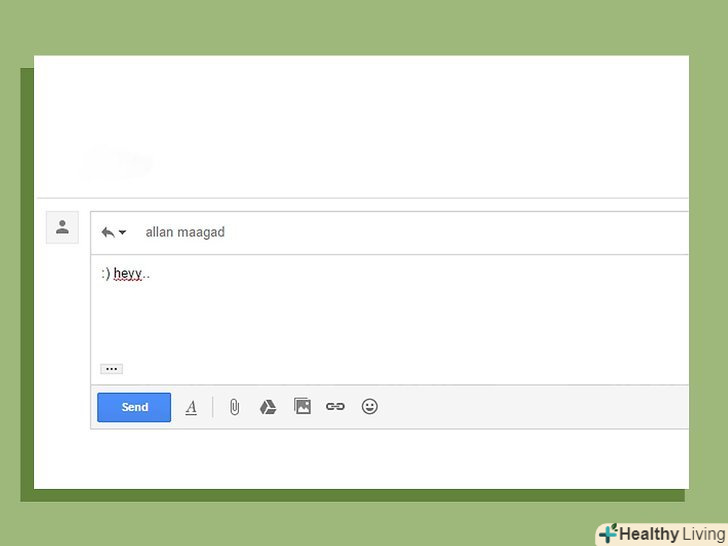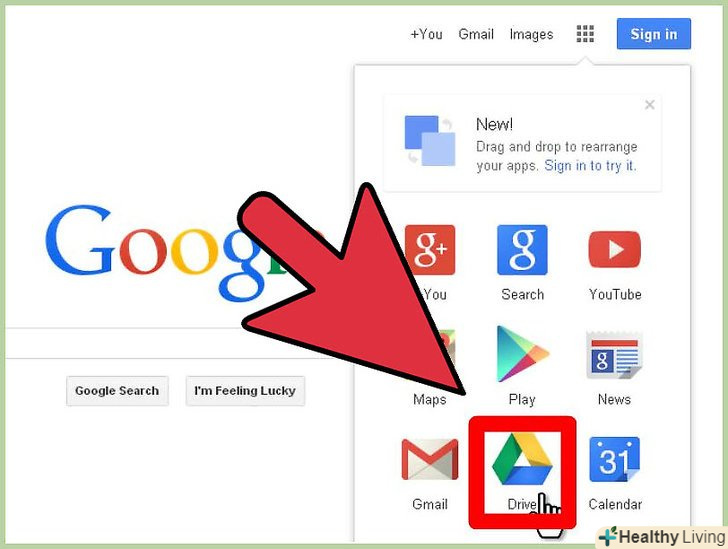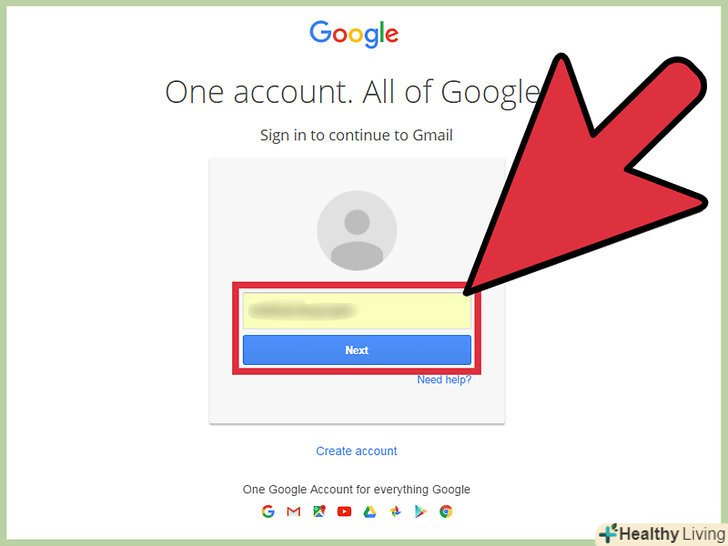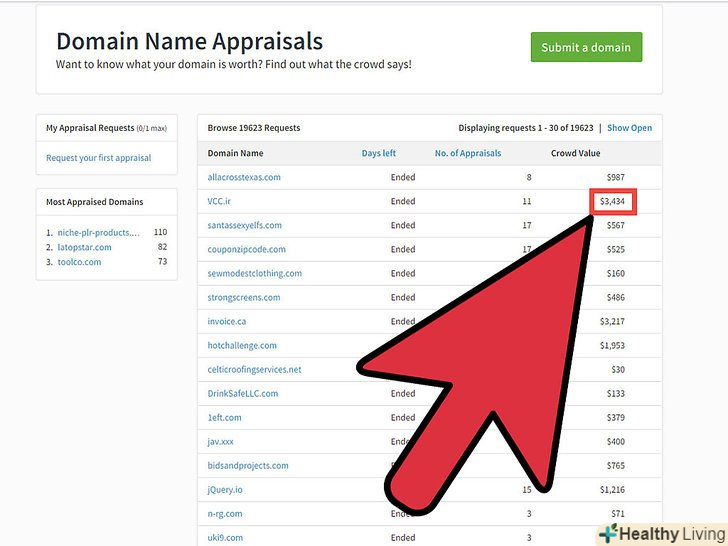Створення облікового запису Google Voice дозволить вам використовувати такі корисні функції, як дешеві міжнародні телефонні розмови, один Google-номер для всіх ваших телефонів і отримання транскрипції вашої голосової пошти. Якщо ви хочете знати, як використовувати Google Voice, просто зареєструйтеся в Google Voice і почніть самостійно знайомитися з великою кількістю його функцій.
Кроки
Метод1З 8:
Перші кроки
Метод1З 8:
 Необхідно задовольняти основним вимогам. перша вимога для використання Google Voice - це проживання в США. На даний момент цей сервіс недоступний в інших країнах. Вам також знадобиться телефон з тональним набором і наступні програми: [1]
Необхідно задовольняти основним вимогам. перша вимога для використання Google Voice - це проживання в США. На даний момент цей сервіс недоступний в інших країнах. Вам також знадобиться телефон з тональним набором і наступні програми: [1]- Операційна система Windows XP, Windows Vista, Mac або Linux
- Браузер IE6 або вище, Firefox 3 або вище, Safari 3 або вище або Google Chrome
- Adobe Flash Player 8 і вище
 Перейдіть наСайт Google Voice
Перейдіть наСайт Google Voice Виберіть тип облікового запису. є кілька можливих типів акаунтів Google Voice, які ви можете завести в залежності від необхідних вам сервісів і в залежності від можливостей вашого телефонного провайдера. Уважно прочитайте інформацію про всі типи акаунтів, перш ніж вибрати той тип, який вам найбільш підходить. Тут перераховані основні типи акаунтів: [2]
Виберіть тип облікового запису. є кілька можливих типів акаунтів Google Voice, які ви можете завести в залежності від необхідних вам сервісів і в залежності від можливостей вашого телефонного провайдера. Уважно прочитайте інформацію про всі типи акаунтів, перш ніж вибрати той тип, який вам найбільш підходить. Тут перераховані основні типи акаунтів: [2]- Google Voice. вибравши цю опцію, Ви отримаєте настроюється телефонний номер, використовуючи який, будь-яка людина зможе зателефонувати вам на домашній, робочий і стільниковий телефони одночасно.
- Google Voice Lite. вибравши цю опцію, Ви отримаєте загальну голосову пошту для всіх ваших стільникових номерів.
- Google Voice on Sprint. ця опція дозволить або використовувати ваш стільниковий номер у оператора Sprint як номер Google Voice або змінити ваш номер у оператора Sprint на номер Google Voice.
- Number porting. за допомогою цієї опції ви можете використовувати ваш звичайний стільниковий номер як номер Google Voice, але ця послуга платна.
 Дотримуйтесь підказок. метод реєстрації буде залежати від типу облікового запису, який ви вибрали. Якщо ви вибрали тип облікового запису, дотримуйтесь підказок, щоб зареєструватися в Google Voice.
Дотримуйтесь підказок. метод реєстрації буде залежати від типу облікового запису, який ви вибрали. Якщо ви вибрали тип облікового запису, дотримуйтесь підказок, щоб зареєструватися в Google Voice.
Метод2З 8:
Здійснення Міжнародних Дзвінків
Метод2З 8:
 Здійсніть міжнародний дзвінок з веб-сайту. щоб це зробити, виберіть "зателефонувати" в лівій верхній частині екрана. Потім введіть" +код країни "або" + 1код країни " в залежності від того, звідки ви телефонуєте. Після цього введіть телефонний номер у міжнародному форматі. [3]
Здійсніть міжнародний дзвінок з веб-сайту. щоб це зробити, виберіть "зателефонувати" в лівій верхній частині екрана. Потім введіть" +код країни "або" + 1код країни " в залежності від того, звідки ви телефонуєте. Після цього введіть телефонний номер у міжнародному форматі. [3]- Як тільки ви ввели номер, натисніть "З'єднати". Після цього відбудеться з'єднання з Вашим стільниковим телефоном. Як тільки ви відповісте на цей дзвінок на телефоні, буде ініційований міжнародний дзвінок.
 Здійсніть міжнародний дзвінок за допомогою телефонної системи Google Voice. для доступу до цієї телефонної системи зателефонуйте на ваш номер Google, якщо ви використовуєте аккаунт Google Voice, або зателефонуйте на спеціальний номер доступу з телефону, зареєстрованого на ваш аккаунт, якщо ви використовуєте Google Lite. Як тільки ви отримаєте доступ до системи, натисніть 2. Щоб набрати міжнародний номер, введіть 011, потім код країни, потім сам номер.
Здійсніть міжнародний дзвінок за допомогою телефонної системи Google Voice. для доступу до цієї телефонної системи зателефонуйте на ваш номер Google, якщо ви використовуєте аккаунт Google Voice, або зателефонуйте на спеціальний номер доступу з телефону, зареєстрованого на ваш аккаунт, якщо ви використовуєте Google Lite. Як тільки ви отримаєте доступ до системи, натисніть 2. Щоб набрати міжнародний номер, введіть 011, потім код країни, потім сам номер. Перевірте баланс вашого облікового запису. Пам'ятайте, що міжнародні дзвінки за допомогою Google Voice платні, хоча найчастіше вони дуже дешеві. Перевірте вікно в нижній лівій частині екрана, щоб дізнатися ваш баланс - він буде вказаний зеленим шрифтом. Ви також можете використовувати це вікно для поповнення балансу, перевірки вартості дзвінків і перегляду історії дзвінків.
Перевірте баланс вашого облікового запису. Пам'ятайте, що міжнародні дзвінки за допомогою Google Voice платні, хоча найчастіше вони дуже дешеві. Перевірте вікно в нижній лівій частині екрана, щоб дізнатися ваш баланс - він буде вказаний зеленим шрифтом. Ви також можете використовувати це вікно для поповнення балансу, перевірки вартості дзвінків і перегляду історії дзвінків.
Метод3З 8:
Блокування Небажаних Абонентів
Метод3З 8:
 Знайдіть номер небажаного абонента за допомогою веб-сайту. на веб-сайті ви можете бачити список останніх дзвінків і без зусиль зможете відшукати потрібний вам номер. [4]
Знайдіть номер небажаного абонента за допомогою веб-сайту. на веб-сайті ви можете бачити список останніх дзвінків і без зусиль зможете відшукати потрібний вам номер. [4] Виберіть "Далі". це третя за рахунком опція в лівій нижній частині екрана з номером абонента.
Виберіть "Далі". це третя за рахунком опція в лівій нижній частині екрана з номером абонента. Виберіть "заблокувати абонента". З'явиться вікно з підтвердженням, чи дійсно ви хочете заблокувати цього абонента.
Виберіть "заблокувати абонента". З'явиться вікно з підтвердженням, чи дійсно ви хочете заблокувати цього абонента. Виберіть "Заблокувати". тепер цей абонент заблокований. Наступного разу, коли він Вам зателефонує, він почує повідомлення, що дзвінок завершено.
Виберіть "Заблокувати". тепер цей абонент заблокований. Наступного разу, коли він Вам зателефонує, він почує повідомлення, що дзвінок завершено.
Метод4З 8:
Фільтрація Викликів
Метод4З 8:
 Відповісти на вхідний дзвінок під час дзвінка. фільтрація буде включена, таким чином, ви не знімете трубку, коли приймете вхідний дзвінок. Замість цього вам буде надано список можливих опцій: натиснувши на 1, ви відповісте на дзвінок, натискання на 2 перенаправить його в голосову пошту. [5]
Відповісти на вхідний дзвінок під час дзвінка. фільтрація буде включена, таким чином, ви не знімете трубку, коли приймете вхідний дзвінок. Замість цього вам буде надано список можливих опцій: натиснувши на 1, ви відповісте на дзвінок, натискання на 2 перенаправить його в голосову пошту. [5] Натисніть 2.
Натисніть 2. Прослухайте голосову пошту.
Прослухайте голосову пошту. Натисніть*, якщо хочете відповісти на дзвінок. якщо ви прослухали частину голосового повідомлення і вирішили, що вам варто відповісти на дзвінок, просто натисніть * і ви будете з'єднані з абонентом на тому кінці лінії. Прослухайте підказки на самому початку: в одних системах необхідно натиснути *, щоб відповісти на дзвінок, в деяких інших потрібно натиснути 1 + 4.
Натисніть*, якщо хочете відповісти на дзвінок. якщо ви прослухали частину голосового повідомлення і вирішили, що вам варто відповісти на дзвінок, просто натисніть * і ви будете з'єднані з абонентом на тому кінці лінії. Прослухайте підказки на самому початку: в одних системах необхідно натиснути *, щоб відповісти на дзвінок, в деяких інших потрібно натиснути 1 + 4.
Метод5З 8:
Проведення Телефонних Конференцій
Метод5З 8:
 Нехай учасники зателефонують на ваш номер Google Voice. [6]
Нехай учасники зателефонують на ваш номер Google Voice. [6] Дайте відповідь на перший дзвінок. дайте відповідь на перший дзвінок так, як зазвичай приймаєте вхідний дзвінок.
Дайте відповідь на перший дзвінок. дайте відповідь на перший дзвінок так, як зазвичай приймаєте вхідний дзвінок. Додайте наступного абонента до конференції. як тільки подзвонить наступна людина, у вас на телефоні з'явиться відповідне спливаюче вікно. Просто дайте відповідь на дзвінок і потім натисніть 5, щоб додати абонента до конференції.
Додайте наступного абонента до конференції. як тільки подзвонить наступна людина, у вас на телефоні з'явиться відповідне спливаюче вікно. Просто дайте відповідь на дзвінок і потім натисніть 5, щоб додати абонента до конференції. Продовжуйте додавати тих, хто телефонує, поки всі вони не опиняться в телефонній конференції. повторіть процес додавання абонентів, просто відповідаючи на дзвінок і натискаючи 5, поки не додасте всіх до конференції.
Продовжуйте додавати тих, хто телефонує, поки всі вони не опиняться в телефонній конференції. повторіть процес додавання абонентів, просто відповідаючи на дзвінок і натискаючи 5, поки не додасте всіх до конференції.
Метод6З 8:
Створення Персональних Привітань
Метод6З 8:
 Перейдіть до "контакти". ця опція доступна в лівій частині сайту Google. [7]
Перейдіть до "контакти". ця опція доступна в лівій частині сайту Google. [7] Виберіть контакт. натисніть на поле поруч з ім'ям контакту.
Виберіть контакт. натисніть на поле поруч з ім'ям контакту. Виберіть "Редагувати налаштування Google Voice".
Виберіть "Редагувати налаштування Google Voice". Виберіть привітання. виберіть привітання із записаних раніше або виберіть пункт "спеціальне привітання" і потім виберіть "Записати вітання". Після цього на ваш телефон надійде дзвінок, і це дозволить вам записати вітання до закінчення цього дзвінка.
Виберіть привітання. виберіть привітання із записаних раніше або виберіть пункт "спеціальне привітання" і потім виберіть "Записати вітання". Після цього на ваш телефон надійде дзвінок, і це дозволить вам записати вітання до закінчення цього дзвінка. Натисніть "Зберегти". таким чином персональне привітання для контакту буде збережено.
Натисніть "Зберегти". таким чином персональне привітання для контакту буде збережено.
Метод7З 8:
Читання транскрипції голосової пошти
Метод7З 8:
 Прочитайте транскрипцію на своєму телефоні або на веб-сайті. якщо ви перебуваєте в такому місці, що у вас немає часу прослуховувати голосові повідомлення, але вам важливо знати їх вміст, ви можете просто прочитати транскрипцію голосових повідомлень на своєму телефоні або на сайті. Ця функція буде автоматично підключена при створенні облікового запису. [8]
Прочитайте транскрипцію на своєму телефоні або на веб-сайті. якщо ви перебуваєте в такому місці, що у вас немає часу прослуховувати голосові повідомлення, але вам важливо знати їх вміст, ви можете просто прочитати транскрипцію голосових повідомлень на своєму телефоні або на сайті. Ця функція буде автоматично підключена при створенні облікового запису. [8] Знайдіть транскрипцію. якщо ви хочете знайти повідомлення з важливою інформацією, просто наберіть слово в поле пошуку на веб-сайті і натисніть "ЗНАЙТИ". Це дозволить вам швидко знайти повідомлення замість того, щоб прослуховувати всю отриману голосову пошту.
Знайдіть транскрипцію. якщо ви хочете знайти повідомлення з важливою інформацією, просто наберіть слово в поле пошуку на веб-сайті і натисніть "ЗНАЙТИ". Це дозволить вам швидко знайти повідомлення замість того, щоб прослуховувати всю отриману голосову пошту.
Метод8З 8:
Пересилання SMS на ваш Email
Метод8З 8:
 Перейдіть до "Налаштування". це меню можна знайти у верхній правій частині веб-сайту.
Перейдіть до "Налаштування". це меню можна знайти у верхній правій частині веб-сайту. Виберіть "Голосова пошта і SMS".
Виберіть "Голосова пошта і SMS". Встановіть прапорець "пересилати SMS на мою електронну пошту".
Встановіть прапорець "пересилати SMS на мою електронну пошту". Читайте текстові повідомлення за допомогою своєї електронної поштової скриньки. коли ця опція включена, ви можете читати текстові повідомлення за допомогою своєї електронної пошти.
Читайте текстові повідомлення за допомогою своєї електронної поштової скриньки. коли ця опція включена, ви можете читати текстові повідомлення за допомогою своєї електронної пошти. Відповідайте на повідомлення за допомогою електронної пошти. ця можливість дозволить вам відповідати на текстові повідомлення зі своєї електронної пошти. Google Voice буде перетворювати електронні повідомлення в текстову форму, таким чином, ваші повідомлення будуть відправлятися як текст.
Відповідайте на повідомлення за допомогою електронної пошти. ця можливість дозволить вам відповідати на текстові повідомлення зі своєї електронної пошти. Google Voice буде перетворювати електронні повідомлення в текстову форму, таким чином, ваші повідомлення будуть відправлятися як текст.
Поради
- Вам доведеться платити за міжнародні дзвінки за допомогою Google Voice.
- Пам'ятайте, що сервіс Google Voice доступний тільки на території США.
Джерела
- ↑ Https://support.google.com/voice/answer/115067?hl=en&#amp;ref_topic=1707989
- ↑ Https://support.google.com/voice/answer/115073?hl=en&#amp;ref_topic=1708078
- ↑ Https://support.google.com/voice/answer/141922?hl=en&#amp;ref_topic=1708123
- ↑ Https://support.google.com/voice/answer/115089?hl=en&#amp;ref_topic=1708123
- ↑ Https://support.google.com/voice/answer/115083?hl=en&#amp;ref_topic=1708125
- ↑ Https://support.google.com/voice/answer/115137?hl=en&#amp;ref_topic=1708125
- ↑ Https://support.google.com/voice/answer/115069?hl=en&#amp;ref_topic=1708659
- ↑ Https://support.google.com/voice/answer/115986?hl=en&#amp;ref_topic=1708439